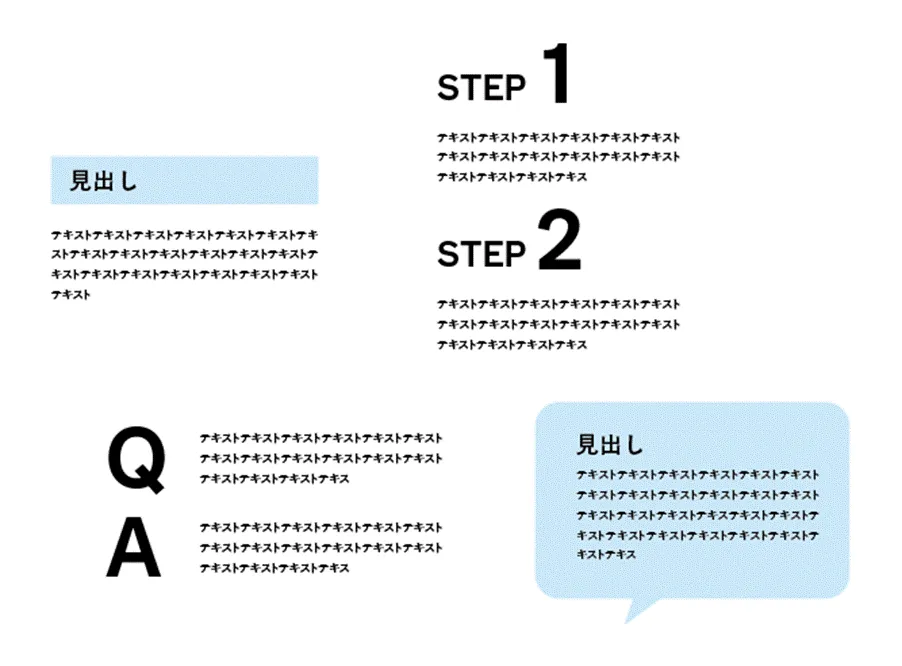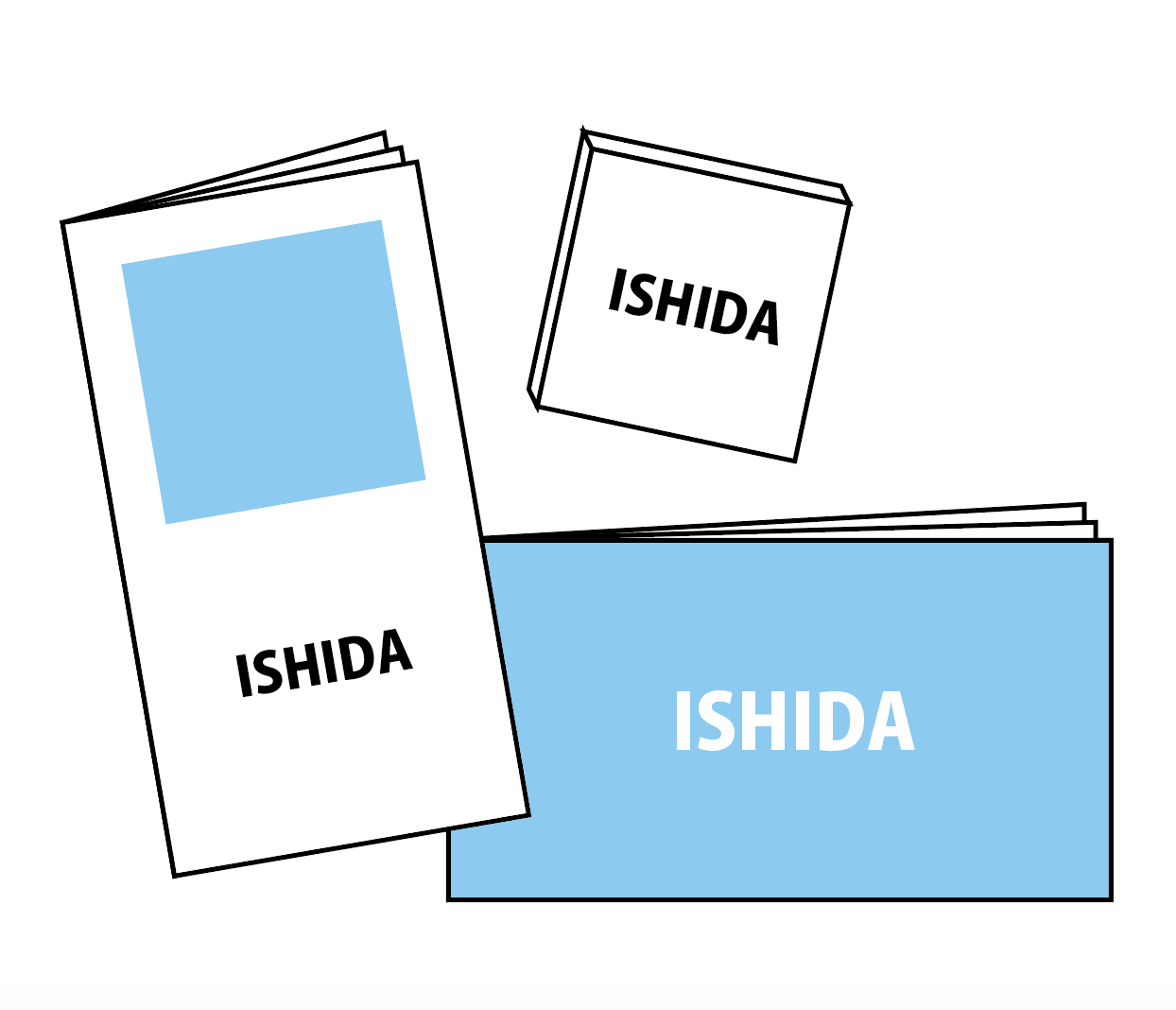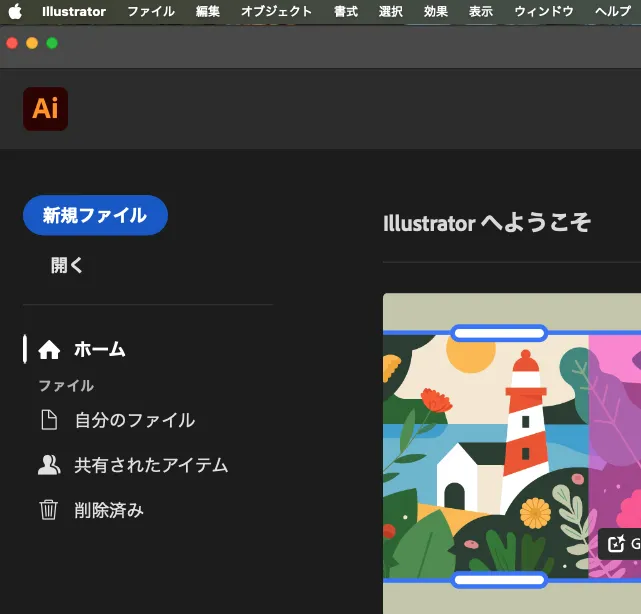Illustratorの解像度の設定方法と注意点|アピアランス分割やPDF保存時のポイント
卒業アルバム以外の無線綴じなどは引き続き承っております。
印刷用データをIllustratorで作成するときに気をつけたいのが「解像度」の設定です。
Illustratorはベクターデータを扱うソフトなので、通常は解像度を気にせず拡大縮小できます。しかし、ラスタライズ効果や画像を含むデータ、PDF保存時には解像度の指定が重要になります。
今回は 「Illustratorでの解像度の設定方法」 を中心に、アピアランスの分割時やPDF保存時の注意点も含めて解説します。
Illustratorと解像度の関係
Illustratorの基本はベクターデータ(パス)なので、拡大しても画質が劣化しません。文字(アウトラインをかけてもかけなくても)、ペンツールやブラシツール、図形ツールで描いた図形は全てベクターデータです。

ただし、以下の場合はラスタライズ画像に変換され、解像度の影響を受けます。
- ラスタライズ効果を使った場合(ドロップシャドウ、光彩、ぼかしなど)
- アピアランスを分割・拡張した場合
- 写真などの画像を配置した場合
効果解像度(ラスタライズ効果の設定)
Illustratorのラスタライズ効果解像度は「効果」の「ドキュメントのラスタライズ効果設定」で設定できます。
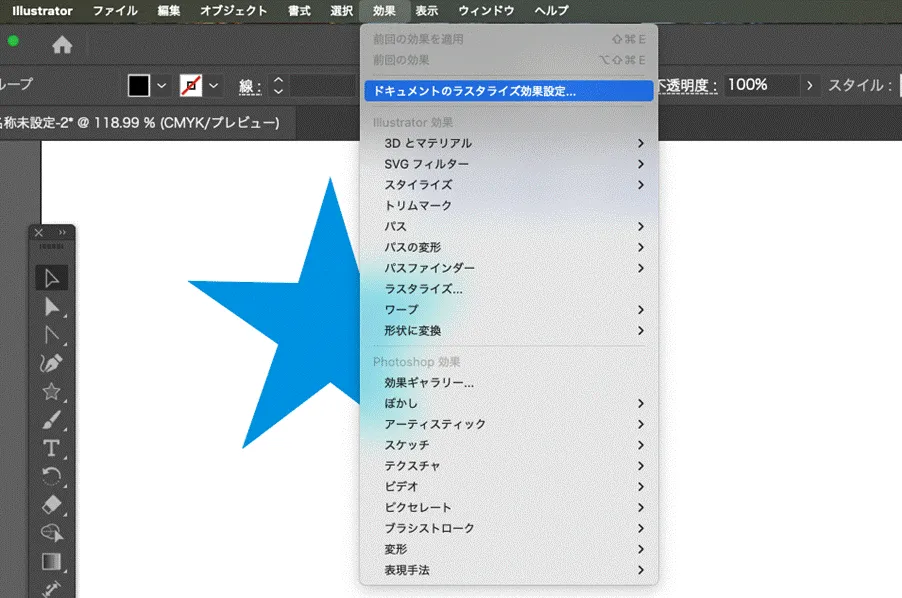
- スクリーン(72ppi):Web用、画質は粗め
- 中(150ppi):簡易印刷向け、オフィスプリンタなど
- 高解像度(300ppi):商業印刷向け、チラシやパンフレットに推奨
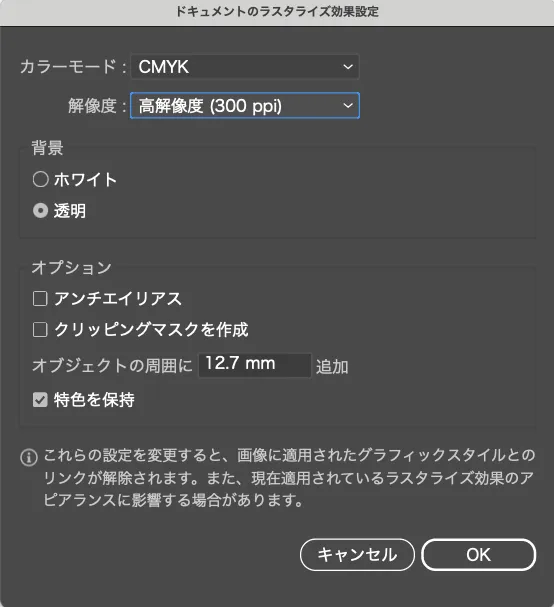
印刷用データでは必ず「高解像度(300ppi)」を選びましょう。
アピアランス分割時の解像度
Illustratorで「アピアランスを分割」すると、ドロップシャドウや光彩などの効果がラスタライズ画像に変換されます。
このときの解像度は 「ドキュメントのラスタライズ効果設定」で指定した数値 が適用されます。
ラスタライズ効果設定を72ppiで分割すると、印刷時に効果部分がギザギザになるので注意してください。
PDF保存時の解像度設定
PDF形式で保存する際も、画像の解像度や圧縮方法に注意が必要です。
手順:
- ファイル → 別名で保存 → PDFを選択
- 「Adobe PDFを保存」ダイアログで設定
- 【圧縮】タブを開いて、 ダウンサンプルの有無を確認しましょう。ダウンサンプルとは、配置されたラスター画像を自動的に圧縮する機能のことです。印刷の場合は、最低でも以下の解像度が必要です。
カラー画像/グレースケール画像 → 300ppi
モノクロ画像 → 1200ppi
「ダウンサンプルしない」を選択すると、配置された画像の解像度が圧縮されずにそのまま使用されます。
PDFプリセットでPDF/X-1aやX-4を選ぶと、何もしなくても圧縮が印刷用に適した形式になります。
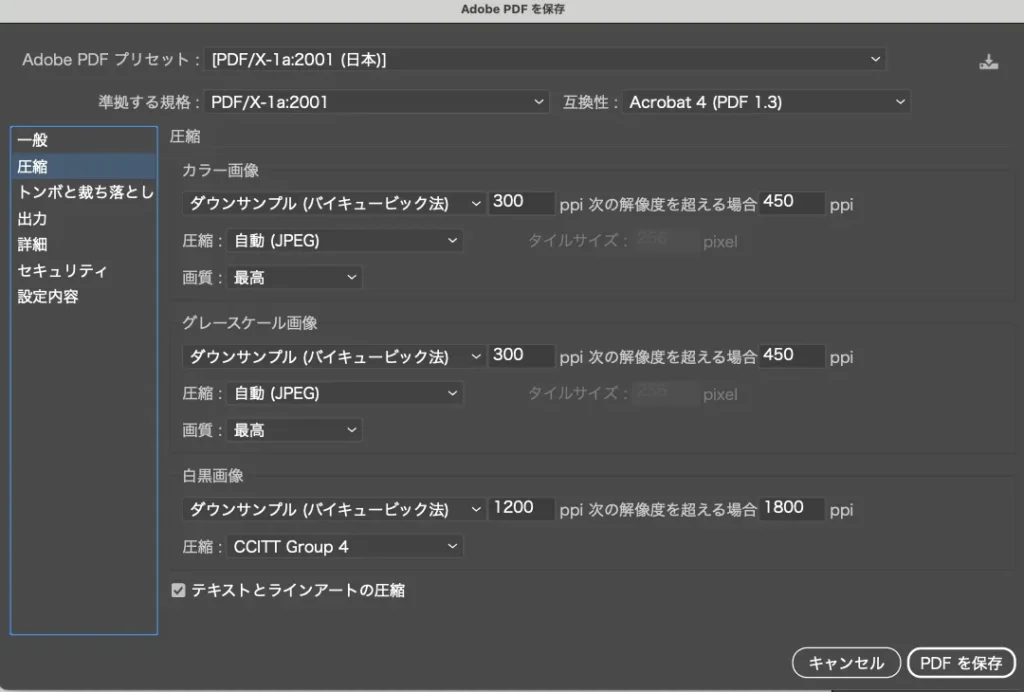
印刷入稿の場合は、解像度を落とさずに保存することが重要です。
まとめ
- Illustratorは基本ベクターなので解像度の影響は受けない
- ただし ラスタライズ効果・アピアランス分割・画像配置・PDF保存 の際は解像度が関係する
- 印刷用なら ラスタライズ効果を300ppiに設定 してから作業を進めるのが安心
- PDF保存時も ダウンサンプルを300ppi以上 にしておく
解像度の設定を正しく理解していれば、印刷物の品質を大きく左右するトラブルを未然に防げます。
「こんな本にはどんな用紙がいい?」「予算に合った仕様にしたい」など冊子作りのご相談は
電話連絡先:06-6753-9955 / 法人専用窓口:0120-264-233
(平日10:00~18:00)
またはお問合わせフォームからお気軽にお問合わせください。
印刷製本の専門スタッフがお答えしております。
冊子のジャンルから選ぶ
利用シーン、目的に合った冊子印刷の仕様を、価格例と合わせてご提案しています。
お見積り&ご注文でサイズや部数、製本方法などを変更してすぐに印刷価格がチェックできます。
製本方法から選ぶ
製本方法のメリットを活かした仕様、冊子のページ数や部数に合った仕様を格安でご提案しています。
対応サイズや用紙、印刷仕様、オプション加工、納期、価格例をご案内します。